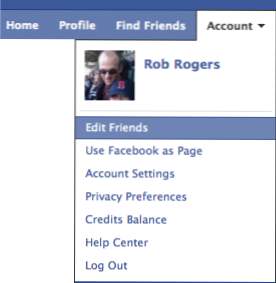
C'è una crescente preoccupazione per l'applicazione mobile di Facebook che accede ai contatti sul tuo cellulare e li invia a Facebook. Mentre Facebook afferma che solo tu puoi vedere queste informazioni, potresti non sentirti a tuo agio, ecco come disabilitare la funzione e cancellare i dati su Facebook.
Sarà necessario accedere a Facebook utilizzando sia il computer sia l'applicazione mobile Facebook del telefono.
Per prima cosa dobbiamo disattivare la funzione di sincronizzazione sul tuo dispositivo mobile.
Per dispositivi iOS:
1. Apri l'applicazione Facebook.
2. Seleziona Amici.
3. Fare clic sul pulsante freccia nell'angolo in alto a destra.
4. Seleziona Sincronizzare i contatti.
5. Turn Syncing OFF.
6. Fare clic sul Rimuovi dati pulsante.
7. Quando richiesto, selezionare ok.
Per dispositivi Android:
1. Apri l'applicazione Facebook.
2. Premere il tasto Menu chiave.
3. Seleziona impostazioni.
4. Scorrere fino in fondo e selezionare Sincronizzare i contatti.
5. Seleziona Rimuovi i dati di Facebook.
6. Toccare il ok pulsante.
Per i dispositivi BlackBerry:
1. Apri l'applicazione Facebook.
2. Premere il tasto Tasto Menu e selezionare Opzioni.
3. Deseleziona il Applicazione Contatti BlackBerry casella di controllo.
4. Premere il tasto Indietro chiave.
5. Alla richiesta di Salva modifiche, selezionare sì.
Successivamente, abbiamo bisogno di rimuovere i dati da Facebook stesso.
Sul tuo computer:
1. Vai su Facebook e accedi al tuo account.
2. Vai nell'angolo in alto a destra, clicca account e selezionare Modifica amici.
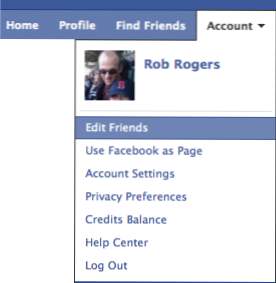
3. Nella colonna di sinistra, selezionare Contatti.

4. Nella colonna all'estrema destra, sotto Contatti rubrica, fare clic su questa pagina link alla fine del paragrafo.

5. Quando viene visualizzata la pagina Rimuovi contatti importati, fare clic su Rimuovere pulsante.

Verrà quindi visualizzato un messaggio che informa che la richiesta è in fase di elaborazione e che verrà inviata una notifica al completamento.

